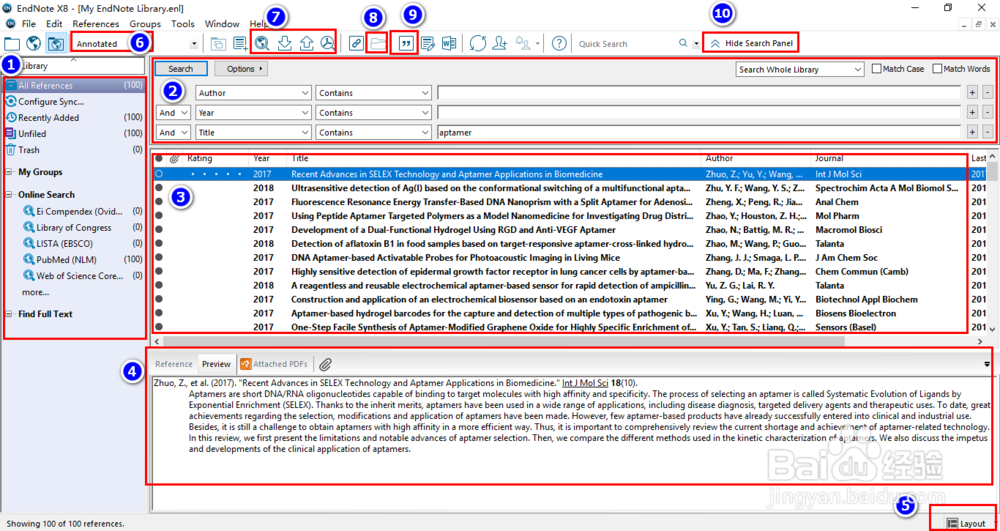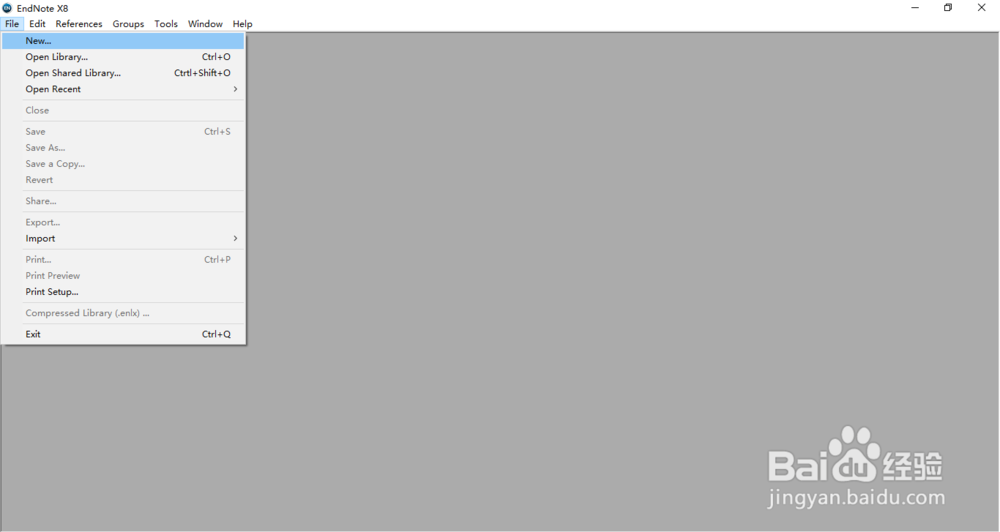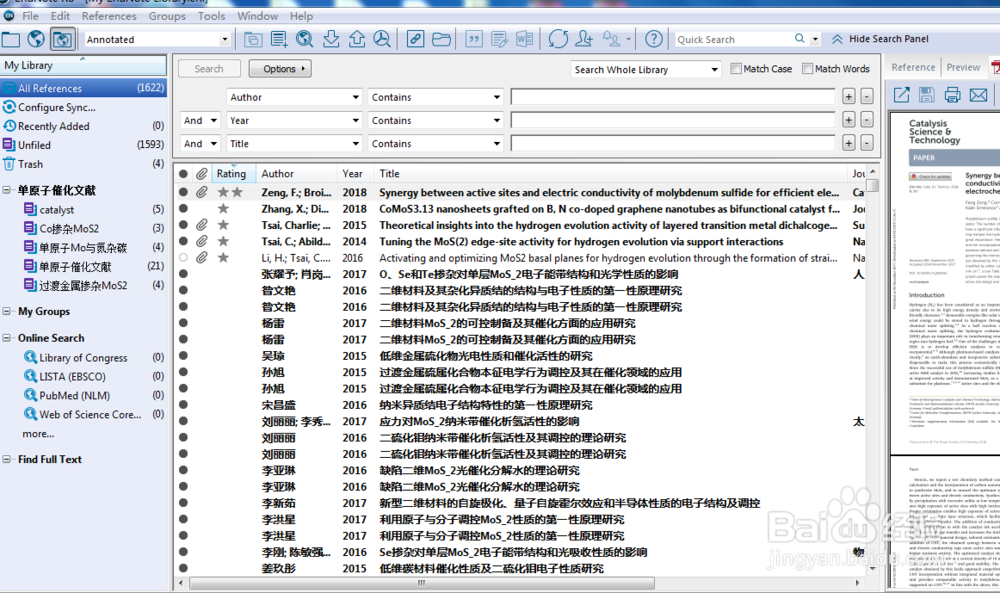endnote数据库创建
前面是对EndNote X8 主要功能进行了介绍,本节将对EndNote X8 在数据库创建方面进行介绍
工具/原料
endnote软件
界面介绍
1、①为导航区域,包括所有文献记录、同步状态、最近添加记录、未分类记录、回收站、个人分组、在线搜索常用数据库、查找全文;②为在线搜索面板,包括作者、年限、标题等限定检索项,可以使用逻辑关系联合多关键词进行检索,点击工具栏上的图标⑩可隐藏搜索面板;③为参考文献记录条目显示区,包括文献是否已读状态标识(状态标识为实心圆,标题加粗表示文献未读;状态标识为空心圆,标题未加粗表示文献已读)、文献的星标重要程度、文献发表年限、文献标题、作者、期刊名、文献类别等,点击栏目名可以进行排序、拖动等操作;④参考文献记录条目详细预览窗口,包括Reference——文献具体信息;Preview——文献预览窗口,其显示格式与工具栏上的图标⑥有关;AttachedPDFs——已经下载的文献全文,如有则可进行全文阅读和注释;“回形针”图标——添加附件;⑤界面布局按钮,可进行界面重新布局;⑥设置参考文献显示类型,如按照Nature 或Science 期刊格式显示
2、⑦包括四个常用快捷工具按钮,第一个为在线搜索常用数据库选择;第二个为从文件中导入参考文献到文献数据库中;第三个为从文献数据库中导出参考文献;第四个为查找疙矬嫣歌全文;⑧打开全文,这里是调用外部pdf 阅读器进行阅读,如需使用EndNote X8内置阅读器,点击区域④的“Attached PDFs”即可。注意,这两种阅读模式,文献必须是已经下载了全文,没有全文不能打开查看。⑨将选中的文献记录按照设定的文献格式插入Word 中光标所处位置;⑩隐藏搜索面板快捷按钮
数据库创建
1、打开EndNote,首先需要新建文献数据库文件,File- New- 选择文件夹:
2、选择保存路径后点击确定即完成数据库文件创建,创建后生成两个文件:MyEndNote Library.enl 和My EndNote Library.Data 文件夹。
3、My EndNote Library.Data 文件夹包括三个子文件夹:PDF、rdb、tdb,PDF 子文件夹主要用于存放下载的文献全文;rdb 和tdb 文件夹用来存放文献条目信息
4、数据库创建完成后,就可以导入文献了,下一部分我们将介绍文献的导入方法